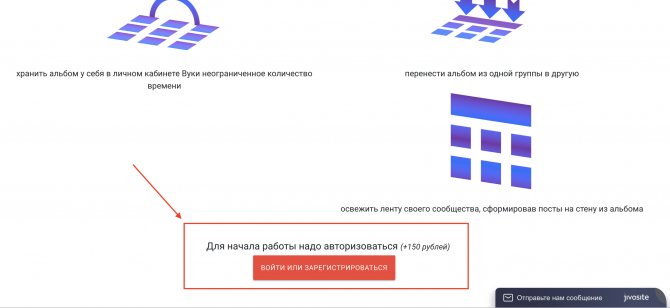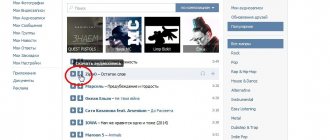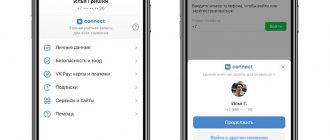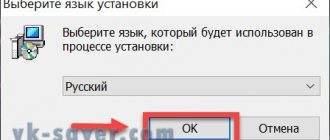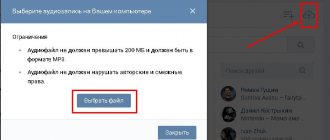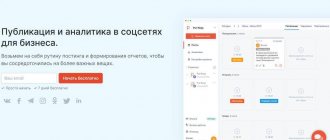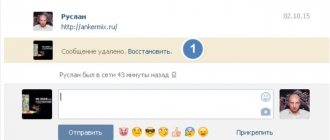VooKie
Сервис VooKie позволяет скачивать альбом на компьютер, переносить альбом на страницы своего сообщества и формировать ленту постов с автоматическим постингом в заданное время. Для того, чтобы воспользоваться сервисом, необходимо:
- Перейти на https://vookie.ru/albums прокрутить страницу вниз и нажать на кнопку “Войти или зарегистрироваться”

- Разрешить необходимые права приложению.
- При регистрации на счету появляется 150 рублей. Этого хватит на 3000 изображений.
- Далее в появившемся поле нужно вставить ссылку на альбом, страницу пользователя или сообщества, чьи альбомы нужно скачать, затем нажать Enter или “Искать”.


- Если у сообщества большое количество фото, нужно немного подождать, пока сервис захватит их все. После этого вы увидите список альбомов сообщества или пользователя, также будут доступны все фотографии со стены. Если фотографий в альбоме слишком много, для удобства VooKie разобьет его на части по 1000 фото.
- Напротив каждого альбома будет кнопка “Скачать” и цена, которая спишется за скачивание.

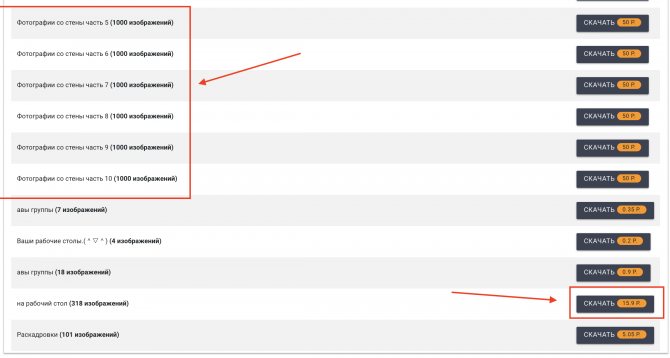
- Вам нужно нажать кнопку “Скачать”. После этого появится надпись “Альбом добавлен в личный кабинет” и нужно будет перейти к скаченному альбому, нажав “Перейти к альбому”


- Как только вы перешли на страницу скачанных альбомов, напротив названия альбома будут доступны 3 кнопки: “Скачать” — скачать фотографии на компьютер, “Перенос в посты” и “Перенос альбома”
- Чтобы скачать — просто нажмите “Скачать”, альбом начнет скачиваться на компьютер одним архивом.
- Если же вы хотите перенести альбом в свое сообщество, нажмите кнопку “Перенос альбома”, цена переноса будет написана на кнопке.
- Вам откроется окно, в котором нужно будет указать название будущего альбома, выбрать сообщество, в которое нужно перенести альбом. Все картинки перенесутся с описаниями к ним.

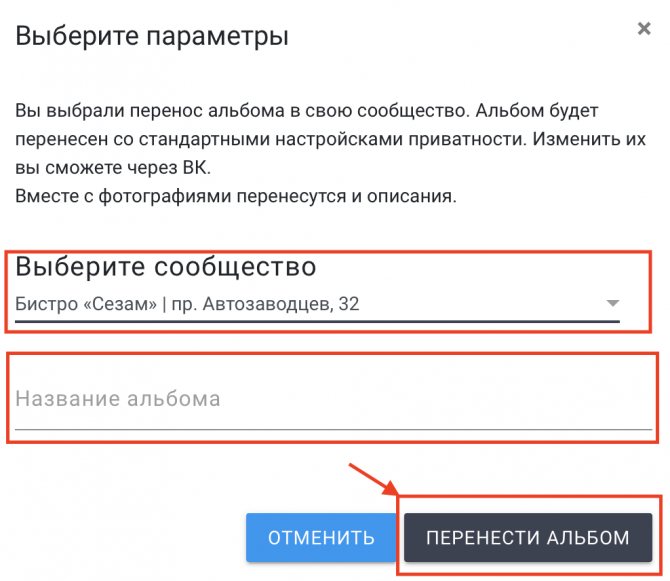
- Как только вы нажали кнопку “Перенести альбом”, нужно дождаться завершения процесса и ни в коем случае не закрывать страницу. О завершении вас известит зелёное уведомление. Это значит, что альбом перенесен в ваше сообщество.


- Для того, чтобы перенести альбом в ленту постов, нужно нажать кнопку “Перенос в посты”. Нужно будет указать группу, дату и время начала постинга и интервал между публикациями, например, если указан 1 раз в час, то посты будут выходить раз в час.

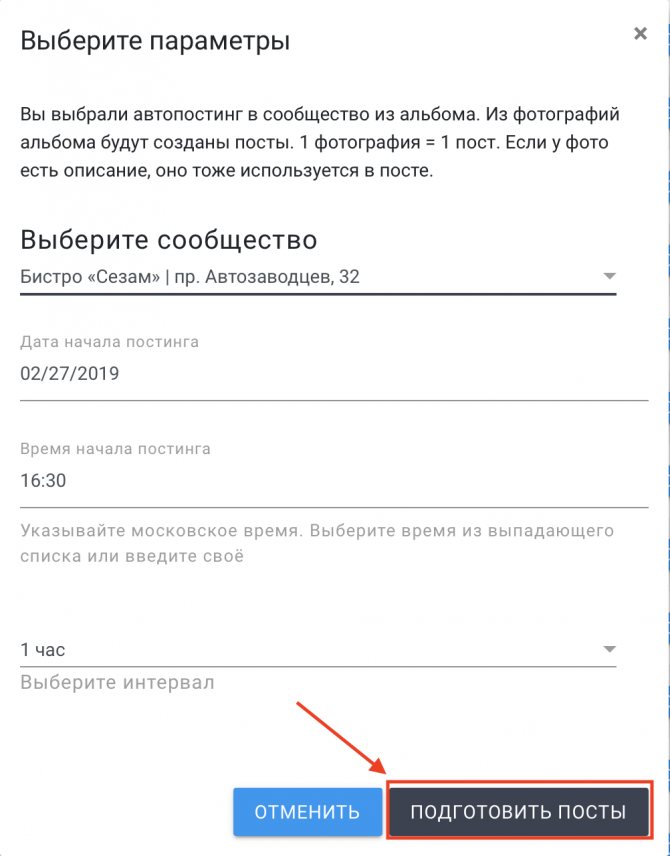
- После того, как вы нажали “Подготовить посты”, вас перенаправит на страницу отложенного постинга выбранной группы, где вы увидите все подготовленные публикации, время постинга, также сможете добавить посты или удалить ненужные.

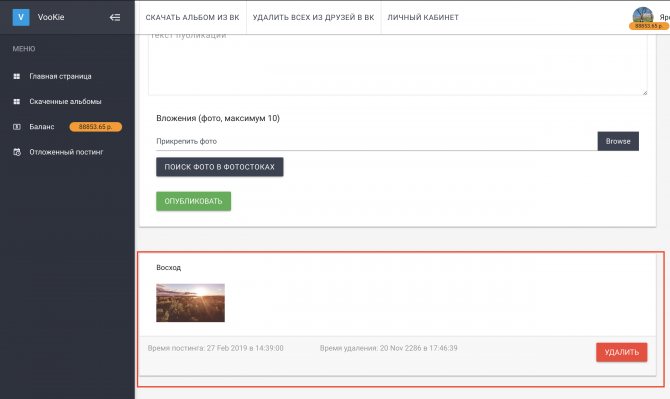
Где найти закладки Вконтакте и как их использовать?
Преимущества сервиса от VooKie заключаются в том, что большие альбомы разбиваются на части. Есть доступ к фотографиям со стены и возможность манипулировать ими, например создать очередь постов у себя в сообществе
Как скачать фото с Вконтакте на компьютер
Кому из пользователей популярных социальных сетей не знакома такая ситуация – понравилась фотография друзей или подруг, нашли редкий снимок, уникальную подборку ярких картинок, и теперь необходимо перенести эту красоту на свой рабочий стол?
Хорошо, если опыт и интуиция сами подскажут, как действовать и в какую папку сохранить изображение. А если нет? Тогда лучше обратиться к знающим людям – друзьям, коллегам или близким родственникам. Скорее всего, они сумеют не только сделать это, но и научить вас, ведь ничего сложного в процедуре нет – пара нехитрых манипуляций.
Однако если вы читаете эту статью, то обязательно сможете скачать фотографию с ВКонтакте без посторонней помощи. А если в вашем компьютере или ноутбуке еще установлено приложение SaveFrom.net – помощник скачивания, то получится сохранять без проблем не только один снимок за другим поочередно, а целый фотоальбом всего одним кликом.
Очень важно иметь собственный аккаунт ВКонтакте, так как некоторые профили его пользователей скрыты от глаз незарегистрированных посетителей, а значит, информация будет вам недоступна.
Как скачать фото с ВКонтакте
ВКонтакте — социальная сеть, которая хранит в себе миллиарды всевозможных фотографий. Если вам понравилось какое-то изображение то, сохранить его к себе на телефон или компьютер, не составит никакого труда. Просто следуйте не сложным инструкциям и наслаждайтесь скачанным фото. В предложенных рекомендациях мы рассмотрим несколько вариантов скачивания фотографии с ВКонтакте.
Правила скачивания
Итак, вы вошли в сеть теперь собираетесь скачать фотографию. Для этого:
- откройте ее полностью, кликнув по ней левой кнопкой мыши, если хотите получить изображение в высоком разрешении, а не мини-копию;
- нажмите на правую кнопку мыши и в открывшейся панели выберите «сохранить картинку как…»;
- укажите папку для сохранения, диск, или рабочий стол.
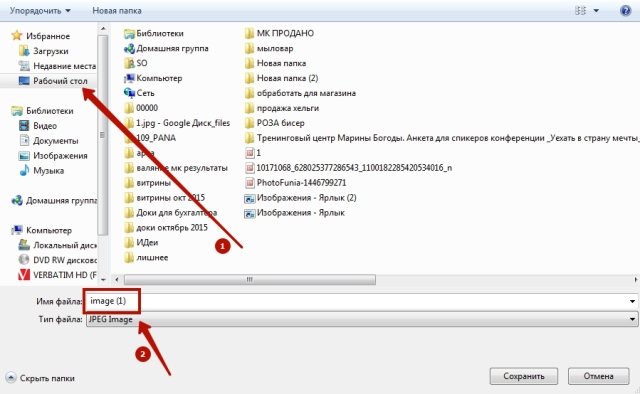
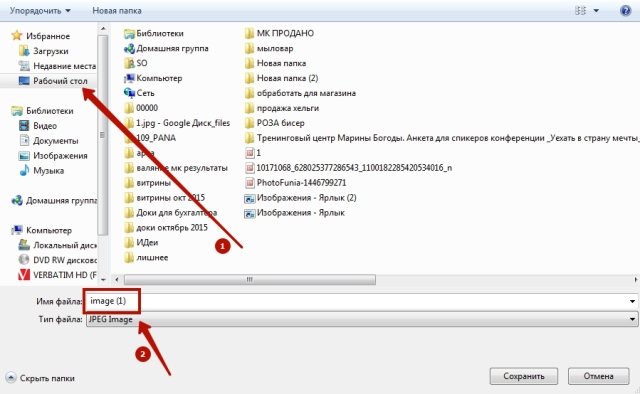
Если не получилось сохранить фотографию в том месте, где планировали, вероятнее всего, найдете ее в папке «Загрузки», или «Download».
Для этого:
- выберите на рабочем столе иконку с названием «Мой компьютер» и кликните по ней;
- найдите слева в углу папку «Загрузки» и откройте ее, щелкнув по ней;
- поищите загруженный файл и мышкой перенесите на рабочий стол.
Еще один простой и легкий способ сохранения и скачивания фотографий:
- Зайдите на страничку пользователя, фото которого хотите скачать и откройте понравившуюся фотографию.
- В правой части окна вы увидите ссылочку «Сохранить к себе»
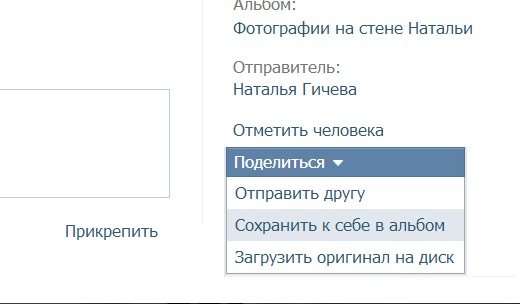
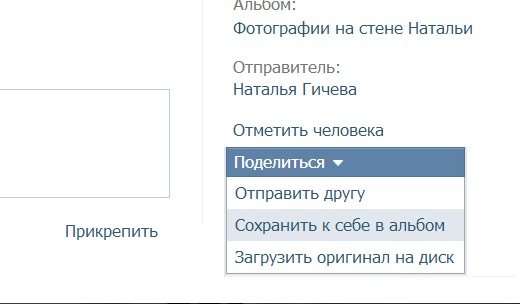
- Нажав на ссылку, вы сможете сохранить фотографию на свою персональную страницу ВКонтакте.
- Открыв раздел «Мои фотографии» найдите сохраненное фото
- Далее вы можете скачать фото к себе на компьютер или телефон, или просто оставить в своей папке на странице.
Как скачать фото с вк на компьютер без потери качества
Для того чтобы скачать фотографию на свой компьютер и не потерять высокое качество изображения, воспользуйтесь следующей инструкцией.
- Зайдите во вкладку «Мои фотографии» и найди там фото, которое хотите скачать.
- Откройте фото и нажмите на него правой кнопкой мышки
- В открывшимся меню выберите пункт «Сохранить изображение как…»
- Теперь выберите формат для изображения, в котором вы хотите его сохранить на свой компьютер
- Нажмите на панельку «Сохранить» и разместите фото в нужной папке.
- Для того, чтобы сохранить высокое разрешение фотографии, вам нужно будет открыть «Оригинал фото», панель которого находиться справа внизу под изображением.
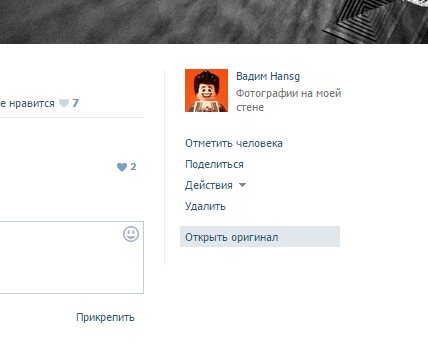
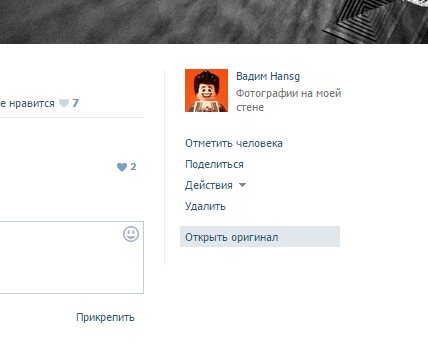
- Открыв «Оригинал фото» вы увидите полный размер фотографии и сможете скачать его без потери качества.
- Далее, скачайте фото следуя тем же инструкциям, которые вы использовали для загрузки обычного размера фото.
- Однако, следует учитывать тот факт, что другой пользователь мог загрузить изображение с высоким качеством как «фотографию», а не как «документ». В таком случае качество изображения сильно пострадает и высокое разрешение картинки будет утеряно, даже если вы будете скачивать его из «Оригинала фото».
Как скачать фото с вк без регистрации
Если вы зарегистрированный пользователь ВКонтакте то, скачать фотографию или изображение для вас не составит никакого труда. Но что делать, если у вас нет аккаунта во Вконтакте, а вы хотите скачать изображение?
Если пользователь не поставил на свою персональную страничку настройки конфиденциальности, которые ограничивают доступ других пользователей к его профилю то, вы легко сможете заходить на его аккаунт и скачивать фотографии. Но, если же такие настройки стоят и скрывают фотографии то, увидеть их и скачать будет практически невозможно. Для того чтобы скачать фото без регистрации, вы можете воспользоваться специальными программами и приложениями, которые предоставляют такую возможность. Например, есть ряд программ, которые могут скачать целые альбомы с фотографиями если вы введете в их поисковую строку адрес нужной страницы. Также вы можете увеличить масштаб страницы и сделать простой скриншот. Однако, таком случае ни о каком качестве не стоит даже упоминать.
Как загрузить большое количество фотографий с Вконтакте?
Иногда бывает необходимо скачать с ВКонтакте не десять или двадцать фотографий, а сотню и даже тысячу к себе на диск. Эта процедура может продлиться нереально долго и утомительно, занять уйму драгоценного времени.
Возникает вопрос: а можно ли сделать все быстро, без усилий и максимально безопасно? На самом деле есть не один, а даже несколько способов. Останется только решить, какой из них вам придется по душе и покажется наименее сложным.
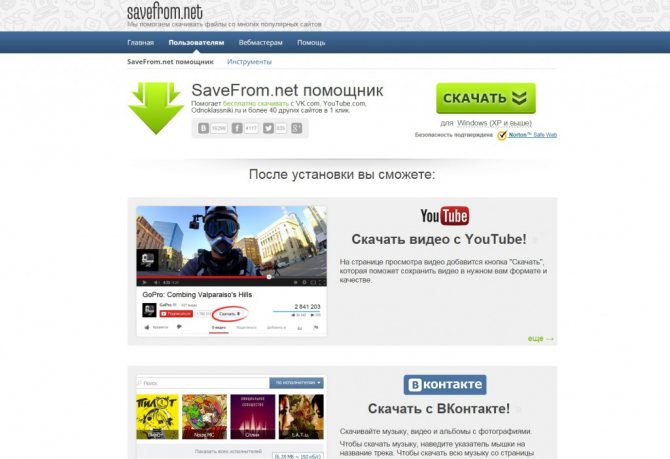
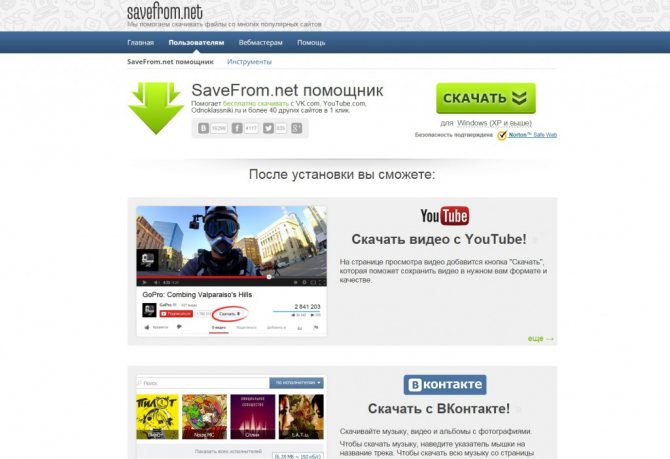
Первый способ
Установив SaveFrom.net помощник, можно легко и бесплатно скачать понравившийся фотоальбом любимых сообществ или определенных пользователей целиком в компьютер напрямую с любой страницы ВКонтакте. Только после установки программки не забудьте включить расширение в используемом браузере.
Далее следует:
- войти в свой профиль и найти в колонке слева «Фотографии», «Мои альбомы», выбрать нужный среди них, а затем скачать его, кликнув по высветившейся над эскизами снимков соответствующей кнопке;
- если нужны интересные фотоматериалы какого-то сообщества, то заходим на его страницу, справа внизу выбираем «Фотоальбомы», затем кликаем левой кнопкой мыши на «скачать фотоальбом».
Эта же программа позволит совершенно бесплатно скачивать не только изображения, но и видеоролики, аудиотреки с популярных сайтов, видеохостингов в хорошем качестве. Обратите внимание на синюю стрелку, которая появится возле каждой видео- и аудиозаписи. Стоит кликнуть по ней и начнется закачка.
Расширение работает на самых известных браузерах и его легко отключить при надобности. Таким образом, вы приобретаете универсального помощника для скачивания любимых фильмов и музыки.
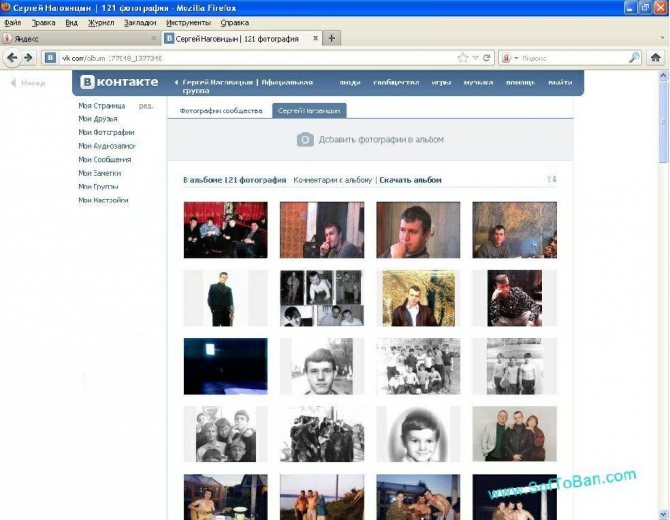
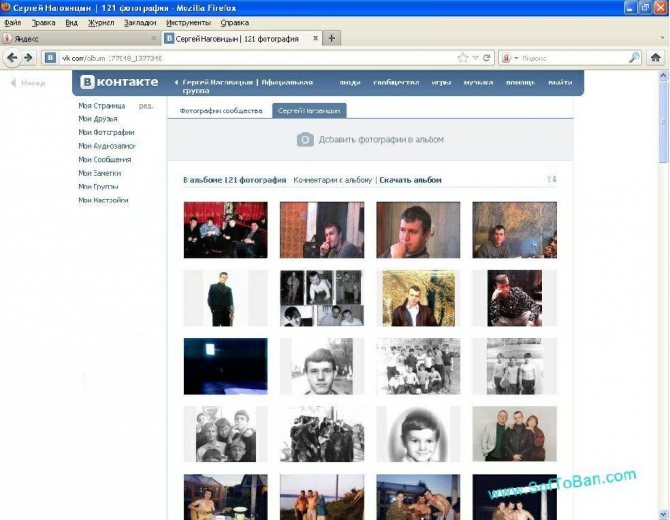
Второй способ
Скачать большое количество изображений можно с помощью специального платного сервиса загрузки и переноса альбомов, для чего необходимо перейти по адресу https://vkpic.ru/ и вставить ссылку на источник (группу, профиль, альбом), где находятся интересующие вас фотоматериалы.
- приложение потребует войти в аккаунт ВКонтакте, запросит доступ к общей информации, фотографиям в любое время, а также к электронному адресу – последний запрос желательно запретить;
- далее, сервис предложит на выбор доступные для скачивания альбомы, и нужно будет отметить их галочкой;
- последнее, что придется сделать – выбрать действие: скачать все фото одним архивом.
Таким образом, приложение опубликует архив с вашими фотоснимками и после оплаты предоставит ссылку на сервер. Через неделю он благополучно удалится.
Также посредством услуг этого сайта можно перенести альбом из одного профиля в другой, указывая в пункте назначения ссылку на страницу, куда его следует перенести.
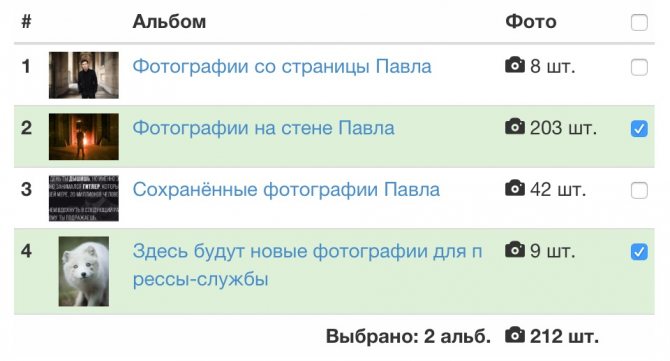
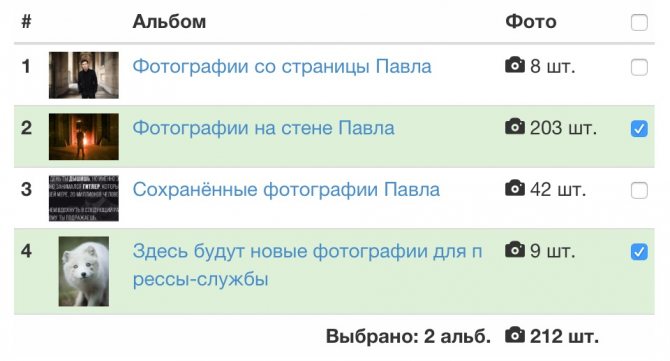
За загрузку каждых 200 фотографий нужно оплатить 1 кредит ценностью в 5 рублей. Купить их можно банковской картой или электронными деньгами. Приятно то, что первый вход на сайт предоставляет стартовый кредит, которого достаточно для загрузки около двух тысяч фотографий.
Третий способ
Если вышеназванные варианты не устроили, предлагаем вашему вниманию еще один бесплатный способ, позволяющий скачивать любые файлы в максимальном количестве – это установка программы VKMusic 4. Практически это аналог SaveFrom.net помощника, но с другим интерфейсом и некоторой разницей в функциях. Кому-то он кажется более удобным, поэтому на всякий случай расскажем о том, как с его помощью можно скачать фотоальбом.
Прежде всего, понадобится адрес странички, где он расположен. Его необходимо обязательно скопировать. Затем:
- в главном меню VKMusic найти пункт «ВКонтакте» и кликнуть по нему;
- в открывшемся окошке выбрать «скачать фотоальбом с контакта»;
- в диалоговом окне для ввода параметров вставить в поле скопированную ссылку;
- во втором поле указать папку для сохранения;
- нажать на кнопку «скачать фотоальбом».
Все фотографии и картинки сохранятся в указанной папке в том же самом качестве, как они были загружены. Разумеется, при условии, что данный альбом не был закрыт пользователем для просмотра. В этом случае система выдаст уведомление об ошибке при загрузке.
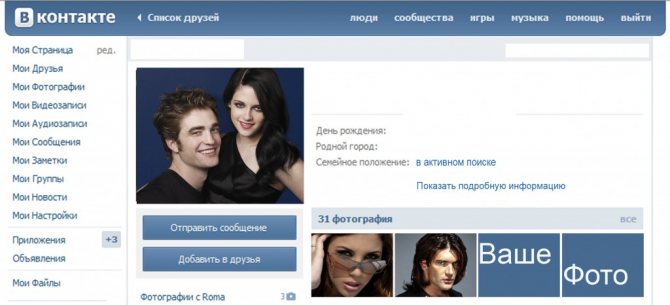
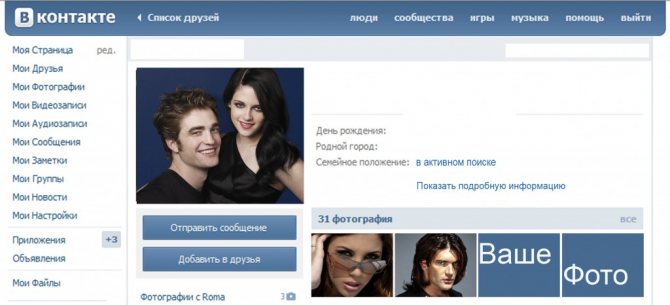
Кроме перечисленных трех способов, действует сервер «загрузка альбомов из вконтакте». Этот сайт позволит получить до 1000 изображений одним кликом. При этом нет необходимости загружать какую-либо программку, достаточно лишь выйти на нужную страницу и ввести в поле скопированную предварительно ссылку на альбом. Нажмите на кнопку «Поехали» и в результате загружается Zip-архив с альбомом и нужными снимками на ваш компьютер.
Четвертый способ
Если вы не хотите ничего устанавливать, никаких программ и расширений, а так же не собираетесь давать посторонним сайтам доступ к своему аккаунту Вконтакте, но все же хотите скачать много, а то и все, фотографии из альбомов ВК, вам поможет специальный сервис — парсер фото Вконтакте
— с ним легко можно скачивать любое количество фотографий из альбомов ВК или стен, а, главное, не только из своего аккаунта, но и из любых сообществ и стен любых пользователей ВК, не делая никакой «авторизации» своим аккаунтом Вконтакте!
Надеемся, что эта статья помогла. Теперь вы сможете самостоятельно скачать любое количество фотографий с ВКонтакте и наслаждаться их просмотром.
Плагин Savefrom.net
SaveFrom.net предоставляет самый стабильный и популярный плагин для сохранения изображений, аудиозаписей и видеозаписей. Чтобы скачать альбом с фотографиями из Вконтакте целиком нужно:
- После скачивания и установки зайти на сайт “Вконтакте”, перейти к разделу “Фотографии”.
- Выбрать нужные изображения. Стоит помнить, что плагин сохранит на компьютер абсолютно все выбранные изображения.

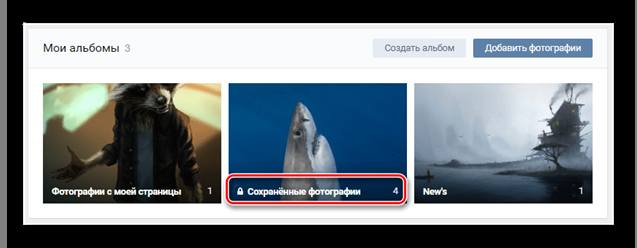
- Вверху нужно найти кнопку “Скачать альбом”.

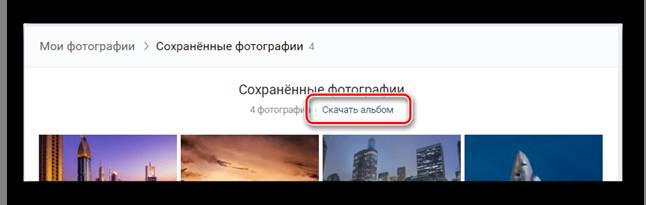
- Запустится процесс формирования списка фотографий. На эту операцию потребуется некоторое время.


- После построения списка кликнуть “Продолжить”.

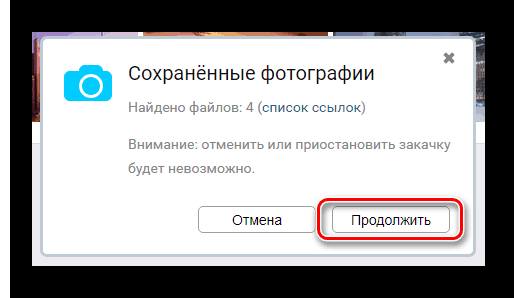
- В браузере должна быть отключена функция выбора папки перед сохранения.

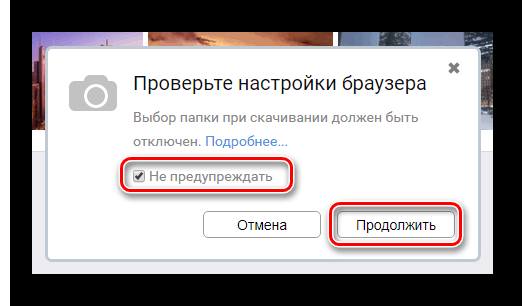
- Разрешить загрузку нескольких файлов, если это будет нужно.

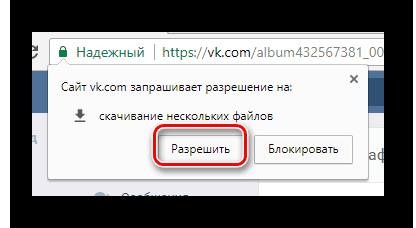
- После подтверждения “мультизагрузки» пойдет процесс скачивания.
- Когда скачивание будет завершено перейти к папке указанной в начале, и убедиться в том, что все нужные фото сохранены.

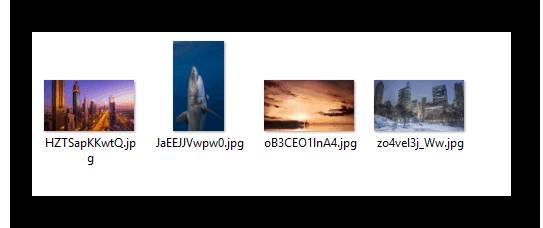
Через плагин для браузера
Этот способ подходит для браузера Chrome, Firefox, Яндекс.
Зайдите на сайт savefrom.net и установите программу-помощник на компьютер. Она умеет загружать фото, видео и музыку с многих популярных сайтов.
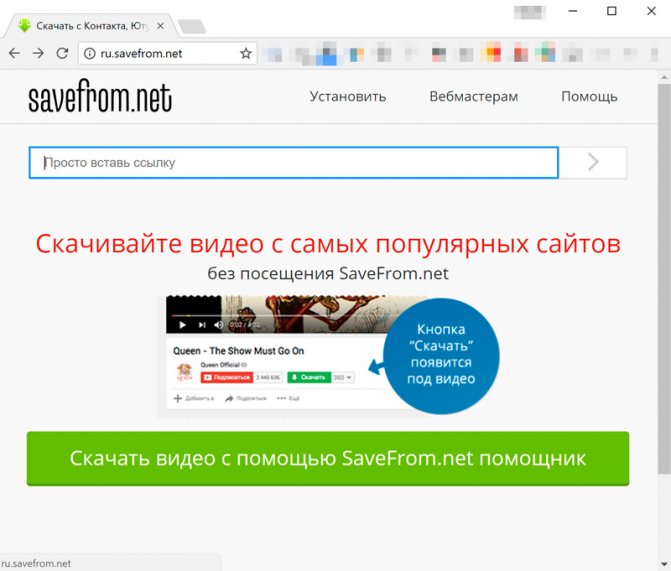
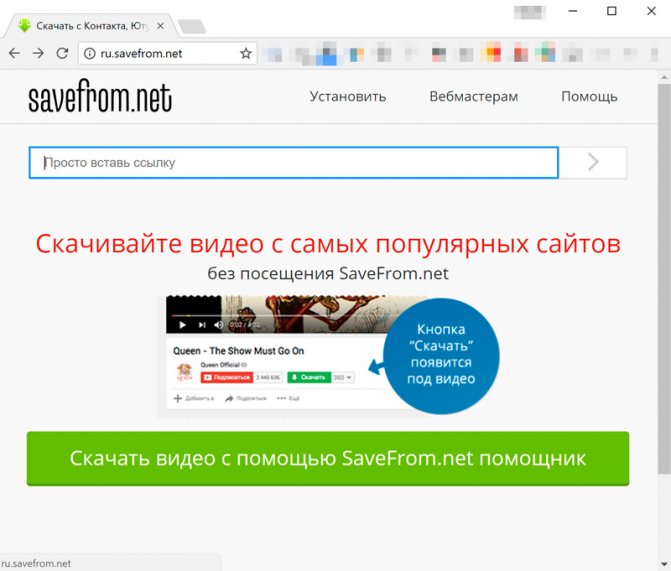
Перед установкой закройте все браузеры. Чтобы не устанавливать на компьютер лишних программ, отключите галочками лишнее.
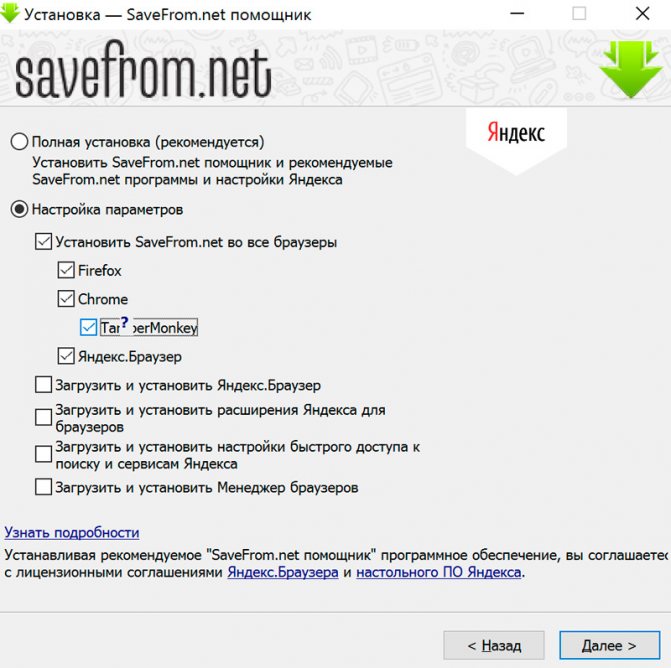
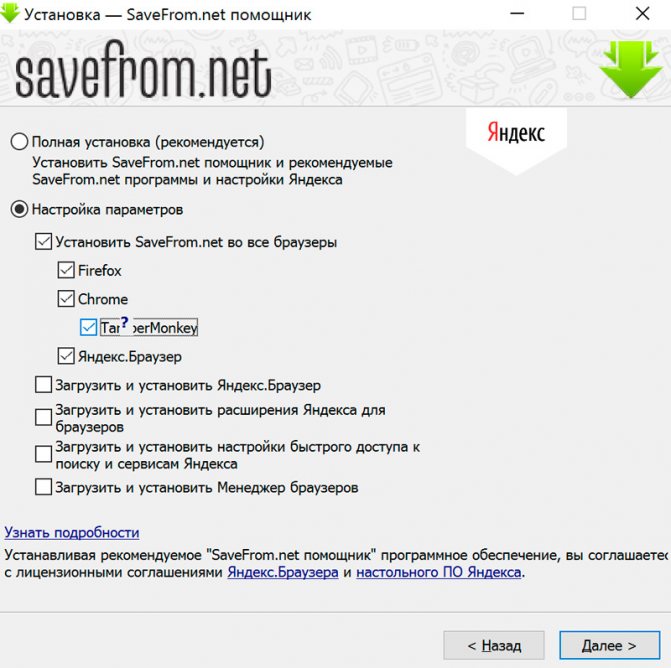
Установщик откроет браузер с инструкцией по добавлению расширения. Если вы работаете через Хром, установите в браузер вспомогательное расширение Tampermonkey и активируйте его. На странице с инструкцией будет кнопка установки, нажмите её, чтобы добавить скрипт в Tempermonkey. Откроются настройки плагина Tempermonkey со скриптом, нужно нажать кнопку «Установить».
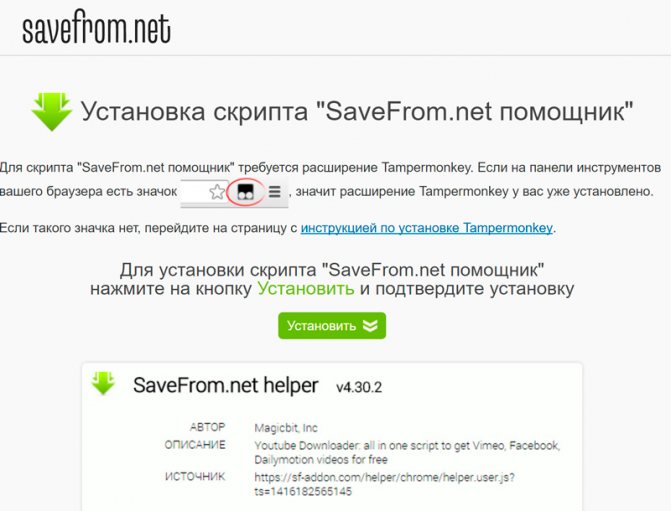
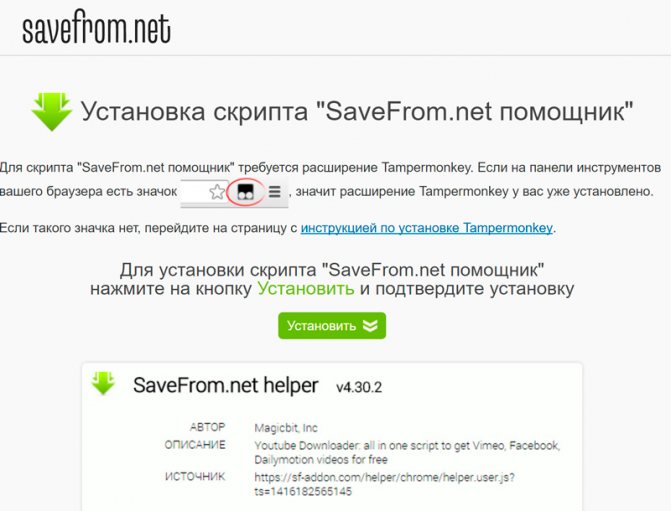
Предварительно нужно отключить выбор папки при сохранении каждого фото в браузере. В Chrome: откройте меню — «Настройки» — «Показать дополнительные настройки» — в пункте «Загрузки» снимите галочку с пункта «Запрашивать место для сохранения каждого файла перед загрузкой».
Теперь можно зайти на страницу с альбомом в ВК, который нужно скачать на компьютер. Нажмите на иконку расширения Tempermonkey и выберите пункт «Скачать фото». Также кнопка для скачивания появилась на странице альбома. Начнётся загрузка альбома в стандартную папку загрузок (указывается в настройках браузера).
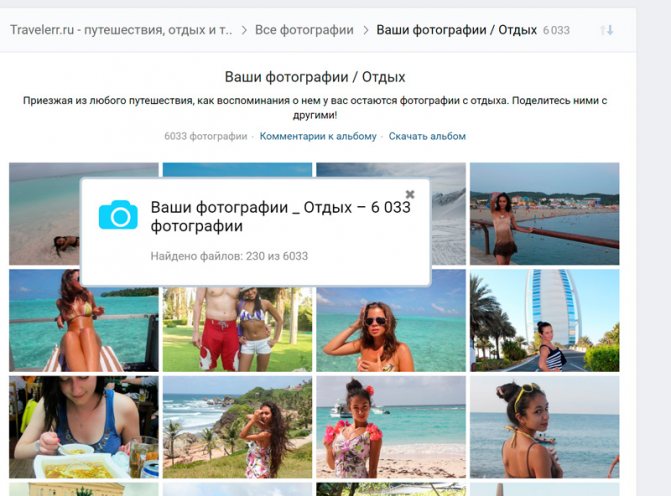
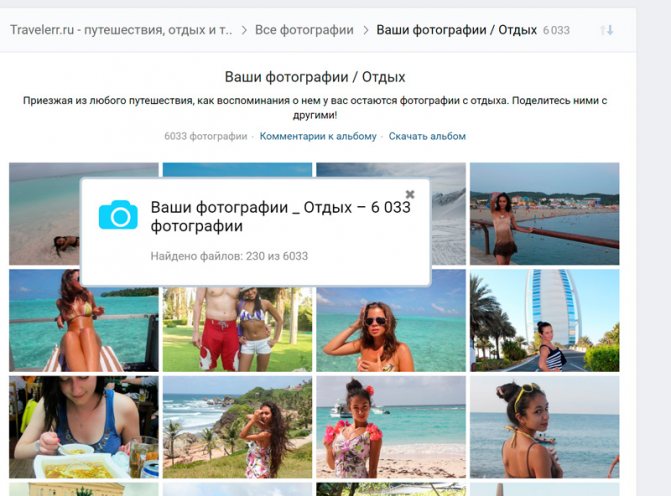
Если альбом больше тысяч фото, скрипт позволяет скопировать список всех ссылок на фотографии. Их можно вставить потом в менеджер закачек Download Master и он скачает все (в конце статьи прочтите про лимиты).
Загрузка с помощью Яндекс.Диск
Для того чтобы скачать весь альбом с ВК на компьютер таким способом потребуется:
- зайти в Яндекс.Диск, перейти к пункту “Фото” – “Фото из социальных сетей”;

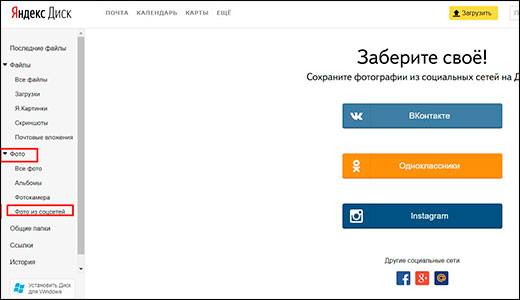
- кликнуть на “Вконтакте”, авторизоваться. В открывшемся окне указать нужное;

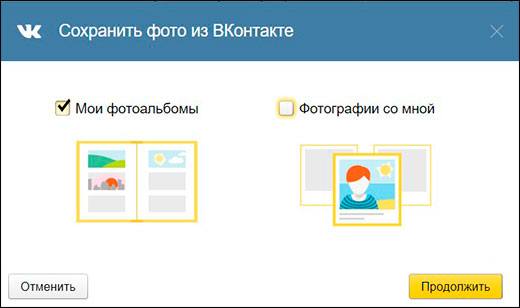
- на диске появится папка “Вконтакте”. В нее сохранятся нужные фото;

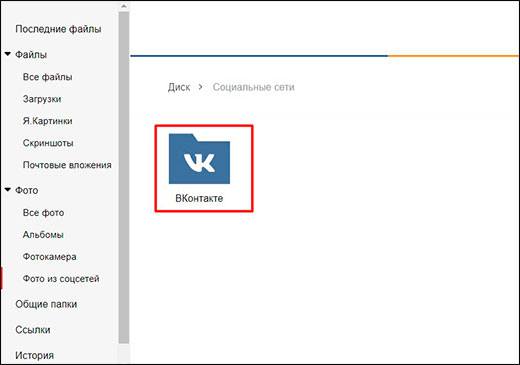
- для скачивания изображений на ПК необходимо выделить папку галочкой, затем справа в рабочем окне кликнуть “Скачать”.

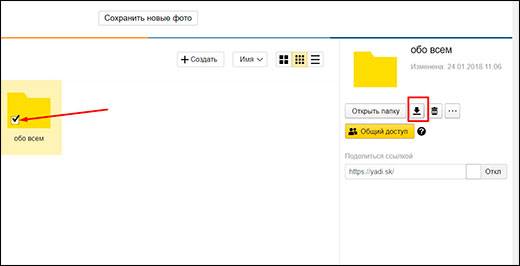
Сервис vkpic.ru
Для сохранения всех фото с альбома ВК необходимо:
- перейти на сайт vkpic.ru. Кликнуть в правом верхнем углу на кнопку “Войти”;

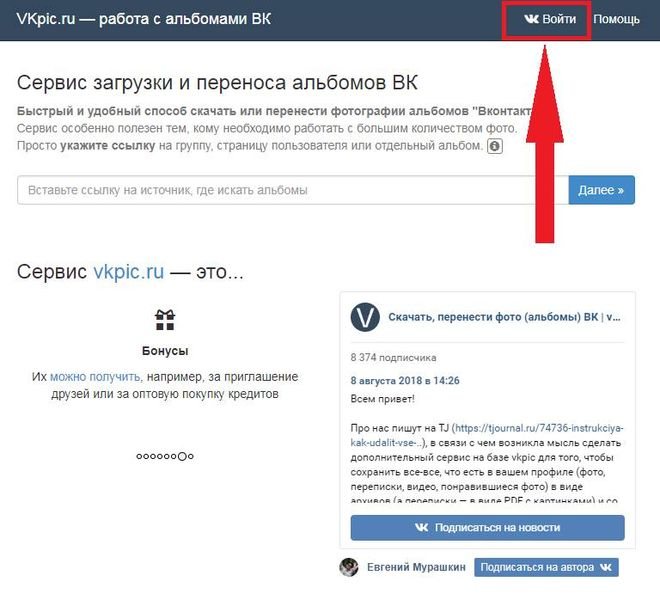
- в открывшемся окне предоставить сайту необходимые разрешения;

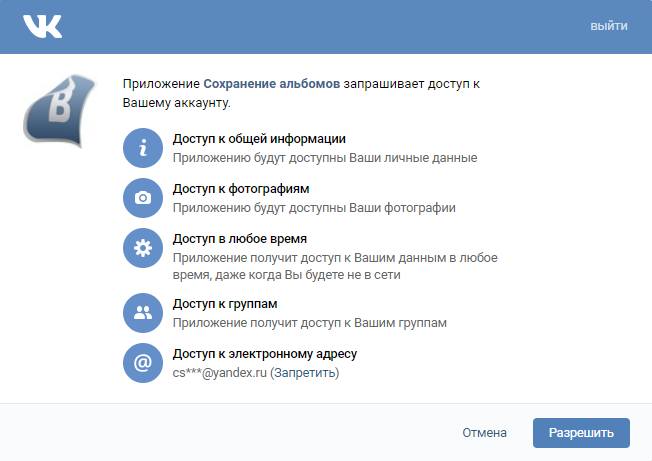
- отобразится привязанная страница, на балансе будет 10 кредитов;
- ввести ссылку на страницу, либо указать группу/паблик из которого необходимо сохранить изображения;

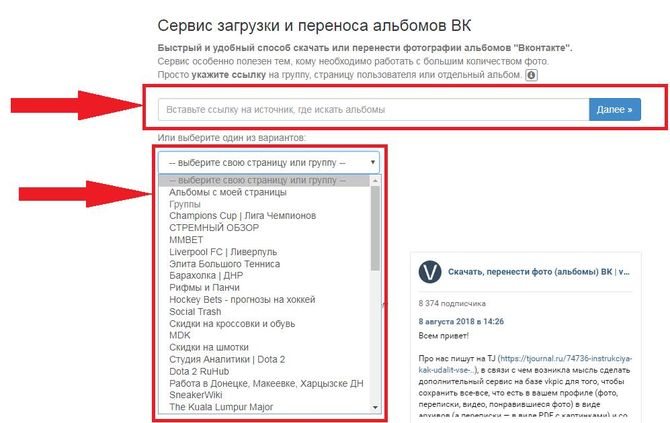
- для сохранения фотографий со страницы с которой происходила авторизация, указать пункт “Альбомы с моей страницы” из списка. Кликнуть “Далее”;
- откроется список альбомов, которые есть на странице;

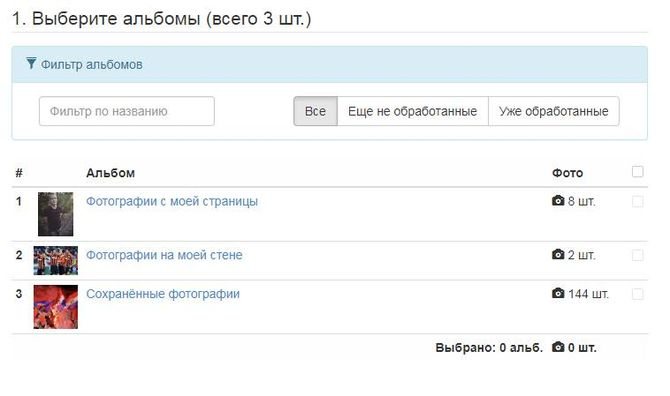
- выбрать из списка нужный;

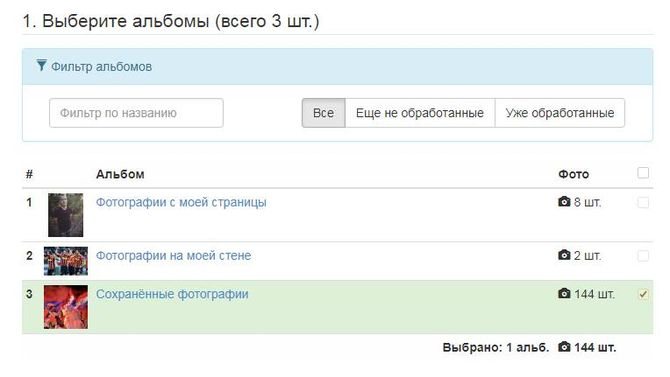
- нажать на кнопку “Скачать все *N* фото одним архивом”. При этом с баланса снимется 1 кредит;

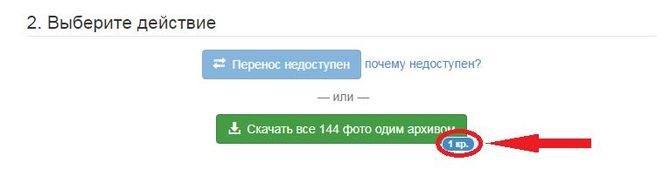
- запустится построение списка изображений и формирование архива;

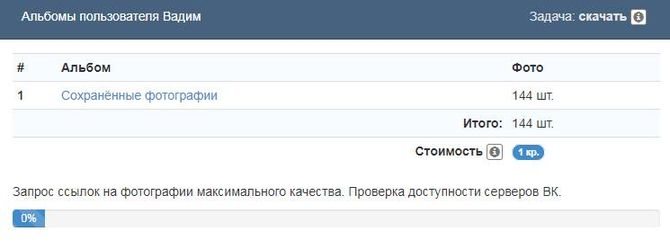
- далее, воспользоваться опцией “Скачать архив”;

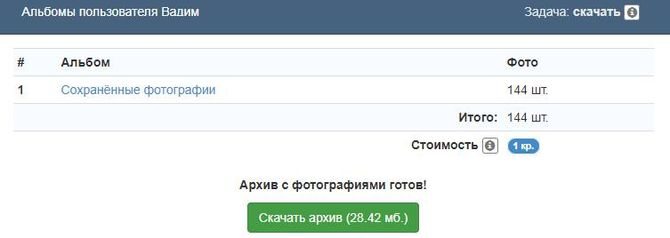
Регистрация вконтакте без телефонного номер или через бесплатные номера
В сравнении с другими сервисами vkpic имеет два минуса: ограниченное количество загрузок и отсутствие возможности скачивания со страниц друзей.
Сайты для загрузки фотоальбомов
Добрые люди создали специальные сайты, позволяющие достичь цели, которая задается в этой статье. Помните, что не стоит авторизоваться на непроверенных сайтах. Иначе мошенники смогут получить доступ к вашему профилю ВК. Доверенные сайты отображаются в браузере зеленым замочком.
Хорошим примером сайта-помощника является vkpic.ru. К примеру, если вы решили перенести материалы из одной группы в другую, VKPic вам в этом поможет. Сразу стоит заметить, что сайт является платным. Однако, можно совершить несколько скачиваний на стартовый бесплатный капитал за регистрацию — 10 кредитов.
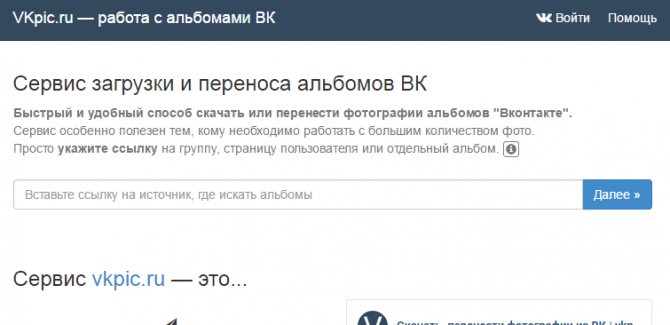
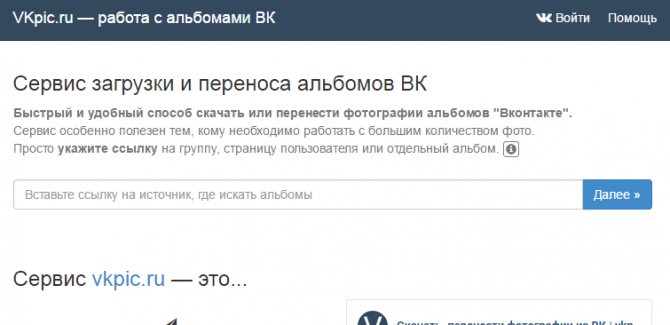
Удобный сайт загрузки фотографий
Просто зайдите на сайт, авторизуйтесь, используя при этом логин и пароль от своего аккаунта ВК. Далее процедура схожа с предыдущей.
В нужном поле указываем ссылку на фотоальбом, который хотим скачать. Нажимаем «Далее» и видим список альбомов, доступных для скачивания. Перенос альбомов становится доступным не сразу. Условием для открытия данной функции является пополнение баланса на сайте на 20 кредитов (внутренняя валюта), что составляет 100 рублей.
Скачивание одного альбома стоит 1 кредит. Таким образом, бесплатно можно скачать целых 10 альбомов. После использования бесплатных денег стоимость скачивания одного альбома будет составлять 1 кр = 5 руб.
VK photo mngr
Чтобы скачать все фотографии из альбома Вконтакте требуется установить расширение для браузера. Далее:
- кликнуть по появившейся иконке расширения, кликнуть “Войти”;

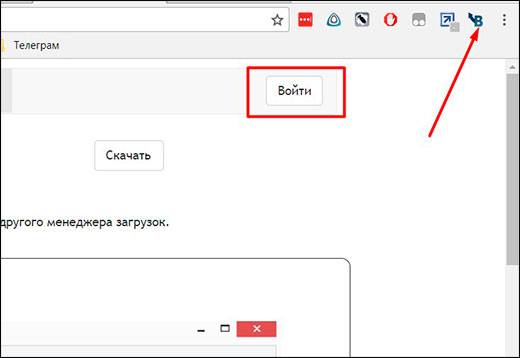
- плагин автоматически войдет под активной в данный момент учетной записью. Если после процедуры входа аккаунт не отобразился, нужно нажать на кнопку “F5” на клавиатуре;
- выбрать вкладку “Скачать альбом”, выбрать из выпадающего списка нужный, затем снова нажать “Скачать”;

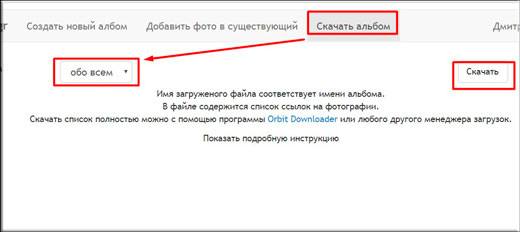
Самое неудобное в этом плагине то, что он не скачивает фото, а лишь собирает ссылки на них в один текстовый документ. Чтобы загрузить изображения на свой компьютер необходимо воспользоваться сторонним менеджером загрузок, таким как “Orbit Downloader” или “Download Master”. После установки одного из них нужно импортировать полученный текстовый документ в качестве источника:
- в окне менеджера нажать на кнопку “Файл”, далее “Импорт списка загрузок”;

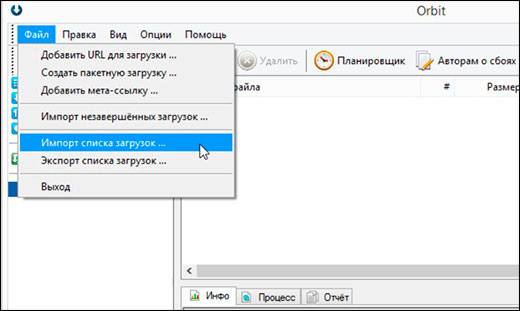
- в открывшемся окне “Фильтр” сделать активным пункт “Выделить все” и нажать “ОК”;

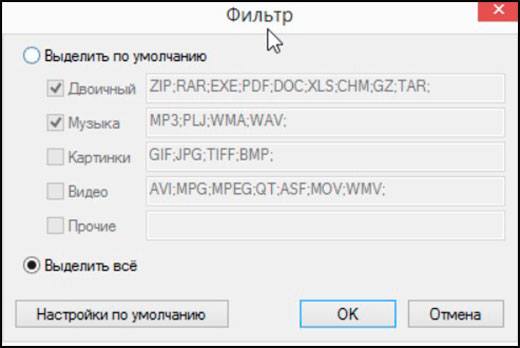
На этом процедура завершена.
VK Paranoid Tools
VK Paranoid tools — приложение, обладающее множеством функций, которое не требует установки. Так же для полного функционирования не требуется авторизация в социальной сети. Нужно просто скачать программу и запустить ее. Затем:
- перейти к разделу “Фотографии”. В поле ввода указать ссылку на нужного пользователя или группу с сайта “Вконтакте”, нажать на кнопку “Получить альбомы”;

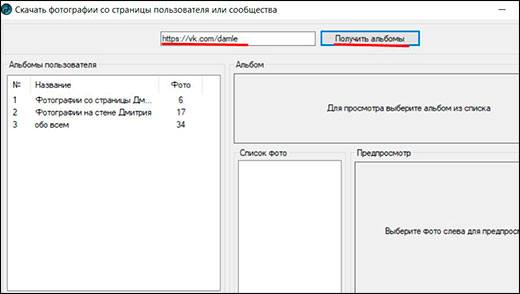
- в левой части, в области “Альбомы пользователя” выбрать нужный и нажать “Скачать альбом”;

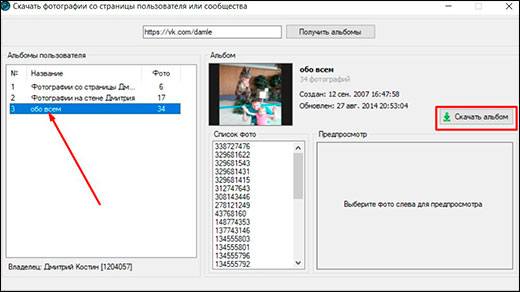
- после завершения загрузки, нажать на “Перейти в папку”;

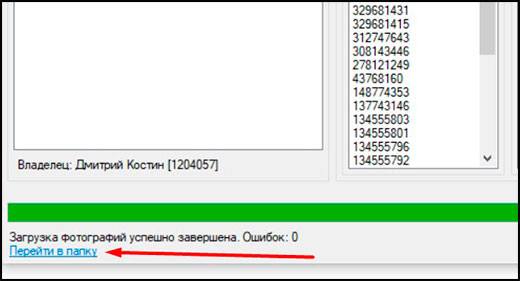
Восстановление страницы вконтакте
В результатах отобразится количество ошибок, которые возникли в процессе. Единственным минусом программы является то, что ее нужно скачивать на ПК.
Как работают парсеры ВКонтакте и как применяется
Прежде чем приступать к парсингу, вам нужно составить портрет целевой аудитории и понять, где может обитать ваша целевая аудитория.
Парсер же поможет вам легко собрать базу людей, которым может быть интересно ваше предложение. Сервис собирает аудиторию по заданным вами параметрам. Сегодня парсеры предлагают сбор аудитории более чем по сотне различных параметров.
Обычно из групп в ВК парситься аудитория по следующим параметрам:
- собираются группы, в которых могут состоять нужные вам люди (например, по ключевым словам);
- собираются подписчиков групп конкурентов;
- активная аудитория, которая ставит лайки и комментирует;
- администраторы и руководители сообществ;
- только что вступившие в тематические или группы конкурентов пользователи;
- по возрасту, полу, имени, у которых скоро день рождения, с нужным вам количеством детей и т.п.;
- фильтрация ботов и удаленных аккаунты, чтобы на выходе у вас была реально живая аудитория.
В результате вы получите готовый файл с базой целевой аудитории. Собранную базу можно использовать для настройки ретаргетинга в ВК по ней, либо добавить в сервис по накрутке.